Alteryx Server 降级
本文提供了有关如何进行 Alteryx Server 降级的指南。
Alteryx Server 升级升级有时会导致无法预见的复杂情况,从而迫切需要解决相应问题或降级以避免服务中断。您可以使用我们的“社区”页面上的资源解决大多数问题,或联系 Alteryx 技术支持。在某些情况下,您bu'de'bu还原到最近的正常工作版本才能解决潜在问题。
注意
在降级之前,您可以搜索 Alteryx 社区查找降级原因,以及联系 Alteryx 技术支持进行相关讨论。
重要
请确保在升级之前备份 MongoDB。否则,您将无法降级。
Environment(环境)
Alteryx Server(所有版本)
嵌入式 MongoDB(所有版本)
先决条件
您必须拥有 Server 计算机的管理员权限。
执行降级所需的 Server 停机时间(维护)窗口。
不一定要安排 Server 停机时间窗口,具体取决于您内部de规定。停机时间窗口的长度取决于您的设置和数据库的大小。
您要降级到的以前 Server 版本的安装程序文件。
从您要降级到的以前版本获取的 MongoDB 备份。如需了解详情,请参阅 Alteryx Server 备份和恢复程序一文。
如果要从 2022.3+ 版降级到 2022.3 之前的版本,则需要备份 RuntimeSettings.xml 文件以升级到 2022.3+ 版:C:\ProgramData\Alteryx\RuntimeSettings.22_2_legacy.xml
Alteryx Server 降级
此过程显示了如何从 Alteryx Server 降级到之前在同一环境中运行的旧版本。在本文中,我们将举例说明如何从 Alteryx Server 2023.1 降级到 2022.3。
连接到 Alteryx Server。对于多节点环境,连接到托管嵌入式 MongoDB 的控制器节点。
打开 Services.msc 控制台并停止该服务。
如需详细了解如何停止服务,请前往如何:启动 Alteryx Service。在本文所述的过程 A 中,使用停止而不是“启动”。
要打开控制面板,请在开始菜单中搜索“控制面板”。
选择程序并卸载 Alteryx Server 2023.1。卸载程序还会自动卸载 Alteryx 预测工具。
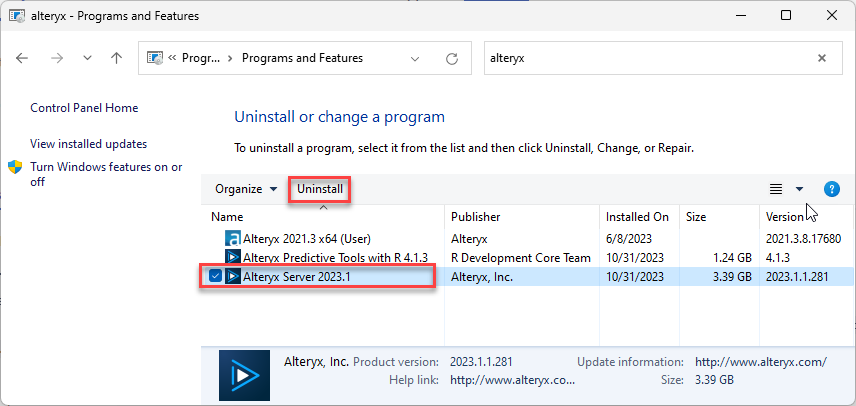
如果您要从 2022.3+ 版降级到 2022.3 之前的版本,则需要还原原始的 RuntimeSettings.xml。
前往 RuntimeSettings.xml 文件所在的文件夹(例如 %ProgramData%\Alteryx\RuntimeSettings.xml),右键单击该文件,然后选择重命名。接着将该文件重命名为 RuntimeSettings_rollback_bkp.xml。
在同一文件夹中,将 RuntimeSettings.22_2_legacy.xml 重命名为 RuntimeSettings.xml,方法是右键单击该文件并选择重命名。
完全卸载后,运行 2022.3 版(或您要降级到的任何版本)的 Alteryx Server 安装程序。右键单击安装程序文件,然后选择以管理员身份运行。
注意
确保您降级到与之前使用的版本完全相同的版本,连补丁级别也必须完全相同。如果您不确定之前使用的是哪个补丁,请降级到该版本的最新补丁。
选中许可协议,然后选择下一步。
如果您不使用默认位置,请选择要安装到的文件夹路径,然后选择下一步。
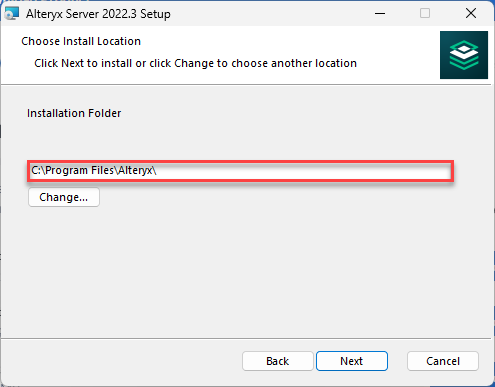
安装完成后,系统会提示您安装预测工具,如下图所示。如果您打算继续使用此版本,并且工作流依赖于预测工具,请选择安装预测工具,然后选择完成。如果不打算使用此版本,请选择关闭,稍后再运行 Alteryx Designer,然后选择完成。
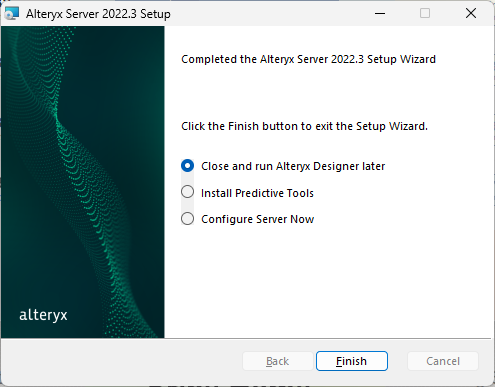
注意
在多节点环境中,对每个节点执行相同的过程。
还原 MongoDB
在下一步中,将 MongoDB 数据库还原到以前的版本。
此时,Alteryx Service 仍应处于停止状态。要确认,请检查 Services.msc 控制台。
将当前 Persistence 文件夹重命名为“MongoDB_failedUpgradeAttempt_to_version##”。虽然该文件夹已不再使用,但最佳做法是避免在 Server 事件中删除文件和文件夹。
在文件资源管理器中重新创建 Persistence 文件夹。该文件夹现在为空,可以进行数据库还原。
通过从您要降级到的版本获取的最新 MongoDB 备份还原 MongoDB。如需了解如何还原 MongoDB 并验证还原是否成功,请参阅“MongoDB 备份”帮助页面上的“从 MongoDB 备份还原”部分。
注意
要确认您的 Persistence 文件夹,请转到 Alteryx 系统设置 > Controller > Persistence > Data Folder,或转至 C:\ProgramData\Alteryx\RuntimeSettings.xml 并搜索 <EmbeddedMongoDBEnabled>。
降级后检查
检查 Server UI 是否可访问以及预期内容(例如用户、工作流和计划)是否已成功还原。
检查 Server 日志中是否存在任何意外锁定。在方法:附加 Server 日志文件中查看日志文件的位置。如果您看到以下错误,请联系 Alteryx 技术支持以进行进一步调查。
2020-05-11 15:53:06.564593,FATAL,18,QueueWorker,RunOnce,,,,LD-LT-241,,,,,,Lock obtain timed out: MongoDB.Lucene.MongoDocumentLock->Retry in (1) seconds...,"Lucene.Net.Store.LockObtainFailedException: Lock obtain timed out: MongoDB.Lucene.MongoDocumentLock-context, String name)2020-05-11 15:33:59.700855,FATAL,20,QueueWorker,RunOnce,,,,LD-LT-241,,,,,,Failed to obtain IndexWriter lock.->Retry in (1) seconds...,System.Exception: Failed to obtain IndexWriter lock.-> at Alteryx.Server.Models.BackgroundThread.QueueWorker.RunOnce()
注意
如果您对该流程没有把握,请联系 Alteryx 技术支持以寻求更多帮助。